エクセルの、「セルの読み上げ」機能の説明です。
データの入力ミスがないかチェックするとき、
「1人が読み上げて、もう1人が画面を見てチェック」
なんていう場面を見かけます。
労力が、とってももったいない。
入力ミスのチェックには、いろんな方法がありますが・・・
「読み上げ」なら、エクセルにやってもらったほうが、速くて正確。
1.「セルの読み上げ」の設定
クイックアクセスツールバー(タイトルバーの左のほう)の「ユーザー設定」をクリック
→「その他のコマンド」で、
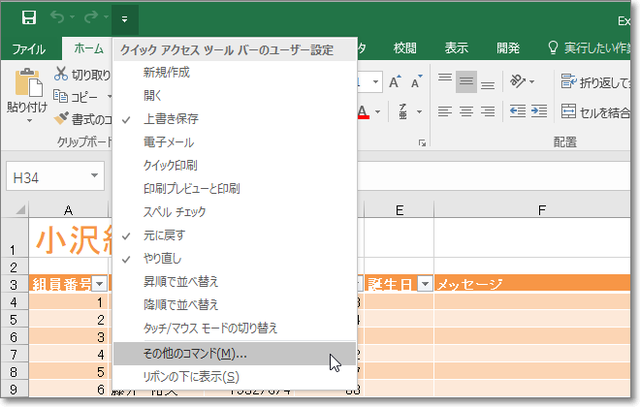
下図の、「セルの読み上げ」を「追加」します。
「セルを1行ずつ読み上げ」「セルを1列ずつ読み上げ」も「追加」しておくと便利。
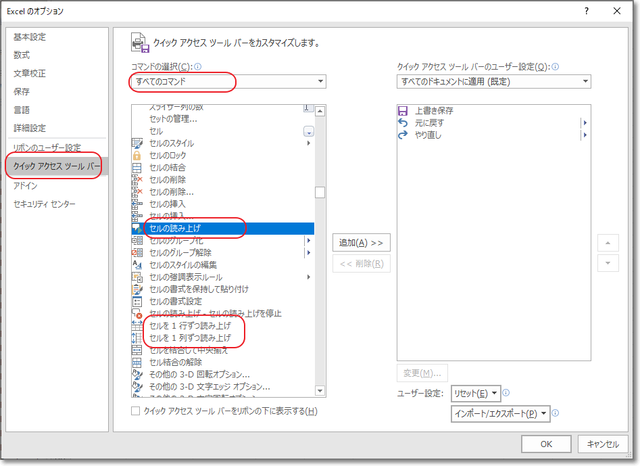
あとは、読み上げたい範囲を選択して、「セルの読み上げ」をクリックするだけ。
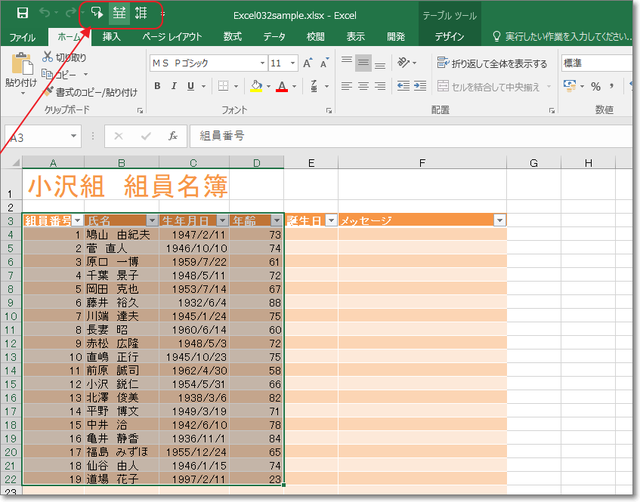
2.読み上げ速度の変更
コントロールパネルで、「今ユーターの簡単操作」を選択。

「音声認識」を選択。
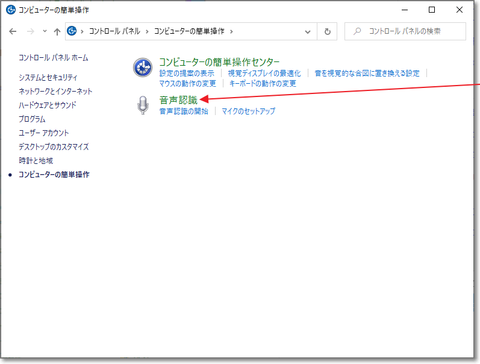
「音声合成」をクリックすると・・・
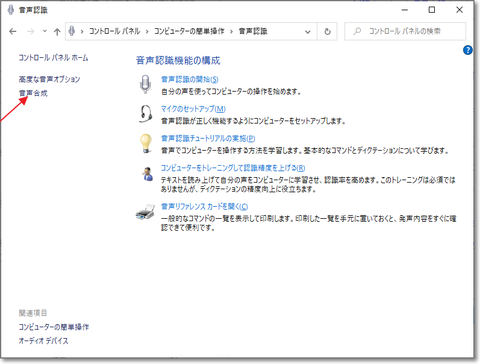
プロパティウィンドウが出るので、スライドゲージで調整して、「適用」。
これで、読み上げスピードが変わります。
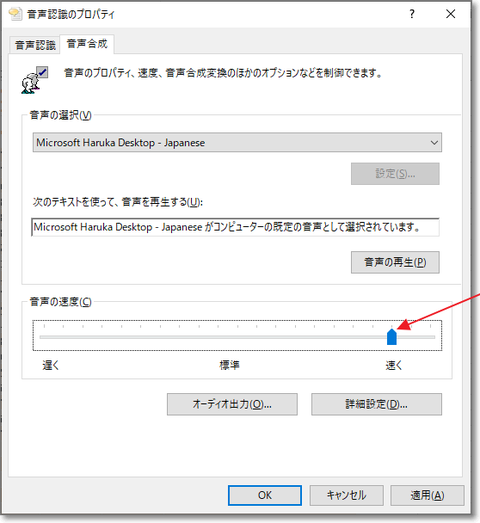
コントロールパネルではなく、
「設定」(Windowsの設定)にも読み上げ速度調整がありますが、
そちらはエクセルの読み上げには影響しないので、注意。